So verlangsamen Sie ein Video auf Snapchat wie ein Profi [Gelöst]
Eine der besten Filter-Apps, die Sie kostenlos auf Ihr Gerät herunterladen können, ist Snapchat. Andere als Filter, die Sie auf Videos anwenden können, fragen Benutzer So verlangsamen Sie ein Video auf Snapchat um einen Zeitlupeneffekt auf das aufgenommene Video zu machen. Mit dieser App können Sie ein Zeitlupenvideo aufnehmen, damit es im Vergleich zu anderen Benutzern, die dieselbe Anwendung verwenden, beeindruckend und einzigartig aussieht. Möchten Sie das Geheimnis erfahren, wie es geht? Machen Sie sich keine Sorgen, denn wir halten Ihnen den Rücken frei.
Dieser Artikel konzentriert sich auf den Geschwindigkeitsmodifikator, den Sie verwenden können, um das Video zu maximieren, das Sie in Zeitlupe anzeigen möchten. Also, worauf wartest Du? Lesen Sie diesen Artikel weiter, um mehr über die Verlangsamungseffekte von Snapchat zu erfahren.
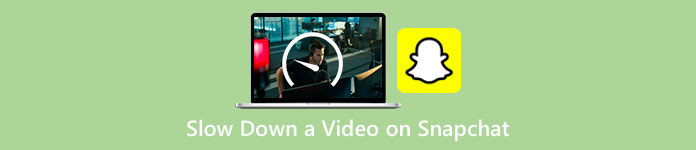
Teil 1. Wie man ein Video auf Snapchat ganz einfach verlangsamt
Wie verlangsamt man ein Video auf Snapchat? Wenn Sie bis jetzt dieselbe Frage haben, ist dieser Schritt für Sie, da Sie den Geschwindigkeitsmodifikator auf Snapchat finden. Um das gewünschte Ergebnis zu erzielen, sind die folgenden vereinfachten Schritte zu befolgen.
Schritt 1. Laden Sie Snapchat auf Ihr Gerät herunter und öffnen Sie es.
Schritt 2. Tippen Sie auf Ihrem Bildschirm auf die Foto-Symbol und gestatten Sie der App den Zugriff auf Ihre Bibliothek, die ein Foto enthält. Nachdem Sie es zugelassen haben, müssen Sie das Video, das Sie verlangsamen möchten, in der angezeigten Liste auswählen. Tipp Es an.
Schritt 3. Nachdem Sie das Video geöffnet haben, tippen Sie auf Bearbeiten um den auf Snapchat verfügbaren Geschwindigkeitsmodifikator zu verwenden.
Schritt 4. Wischen Sie es auf die links oder rechts bis du die findest Schneckensymbol. Dieses Symbol bedeutet, dass die Videogeschwindigkeit langsamer als das Original ist. Wenn sich das Symbol jedoch in Kaninchen befindet, wird das Video schnell in der Vorschau angezeigt. Speichern Sie danach das Video in Zeitlupe.
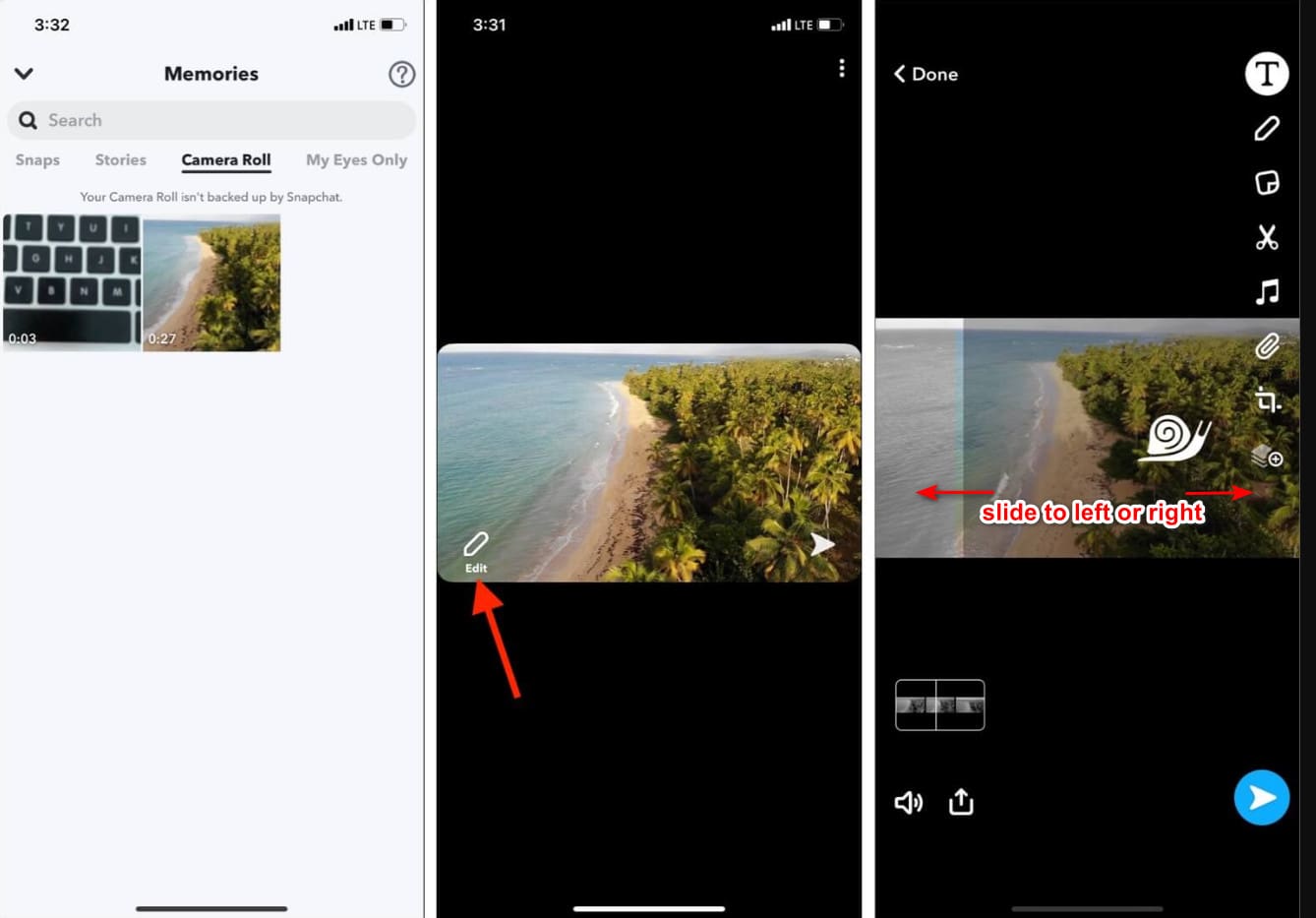
Obwohl die App über einen integrierten Geschwindigkeitsmodifikator verfügt, ist die unterstützte Wiedergabegeschwindigkeit nur eine einzige Bewegung. Dies bedeutet, dass Sie nicht die Möglichkeit haben, die Zeitlupe nach Ihren Wünschen zu ändern, was frustrierend ist, insbesondere wenn die Zeitlupe nicht Ihren Wünschen entspricht. Aber das nächste Tool kann Ihnen helfen, die Geschwindigkeit der Wiedergabe in Zeitlupe nach Ihren Wünschen zu ändern, und es gibt keine Bewegung mit einer Geschwindigkeit wie bei Snapchat. Um dies zu wissen, müssen Sie die folgenden Details in Teil 2 lesen.
Teil 2. Wie man ein Video auf Snapchat effektiv in Zeitlupe auf Windows & Mac bringt
Während wir Ihnen vorstellen, wie man ein Video auf Snapchat in Zeitlupe bringt, können Sie sehen, dass die Zeitlupe, die es bietet, nicht so langsam ist, wie die Mehrheit es möchte. Also, anstatt sich auf den eingebauten Geschwindigkeitsregler zu verlassen, den Sie auf Snapchat verwenden können, warum versuchen Sie es nicht mit dem FVC Video Converter Ultimate? Da Sie die Möglichkeit haben, die Videogeschwindigkeit zu ändern, haben Sie sie schnell nach Ihren Vorlieben. Mit Hilfe seines Geschwindigkeitsreglers können Sie hier ein normales Geschwindigkeitsvideo importieren und es in ein Zeitlupenvideo verwandeln. Sie können das Video so langsam wie 0,75x, 0,5x, 0,25 oder 0,125 haben; Wählen Sie eine der Optionen und sehen Sie sich die Beispielvorschau an, um zu überprüfen, ob dies Ihre bevorzugte Zeitlupengeschwindigkeit ist.
Zusätzlich zu den Beschleunigungs-Controller-Funktionen können Sie diese Software auch verwenden, um Filter und Effekte hinzuzufügen, wie Sie sie bei Snapchat haben können. Obwohl es unterstützt wird, ist es nicht so umfangreich wie die Filter-App, die Sie auf Ihrem Gerät haben können. Außerdem können Sie hier erweiterte Bearbeitungen vornehmen, die Sie auf Snapchat nicht durchführen können. B. Lautstärkeerhöhung, Audiosynchronisierung, Entfernen des Wasserzeichens, Hinzufügen von Metadaten und vieles mehr. Obwohl es sich um ein ultimatives Tool handelt, ist die Software nicht auf Mobilgeräten verfügbar. Trotzdem können Sie es auf Ihrem Windows und Mac herunterladen. Wenn Sie sich also jetzt für dieses Tool entscheiden, können Sie das Tutorial lesen und befolgen, um die Geschwindigkeit des Videos zu ändern.
Schritt 1. Durch Klicken auf die unten dargestellte Download-Schaltfläche können Sie den ultimativen Geschwindigkeitswechsler auf Ihrem Windows und Mac haben. Installieren Sie die Software umgehend und starten Sie sie, um die Wiedergabegeschwindigkeit Ihres Videos zu ändern.
Free DownloadFür Windows 7 oder höherSicherer Download
Free DownloadFür MacOS 10.7 oder höherSicherer Download
Schritt 2. Auf der Benutzeroberfläche sehen Sie vier verschiedene Abschnitte, die Sie verwenden können. klicken Werkzeugkasten und suche die Videogeschwindigkeitsregler auf der beigefügten Liste.
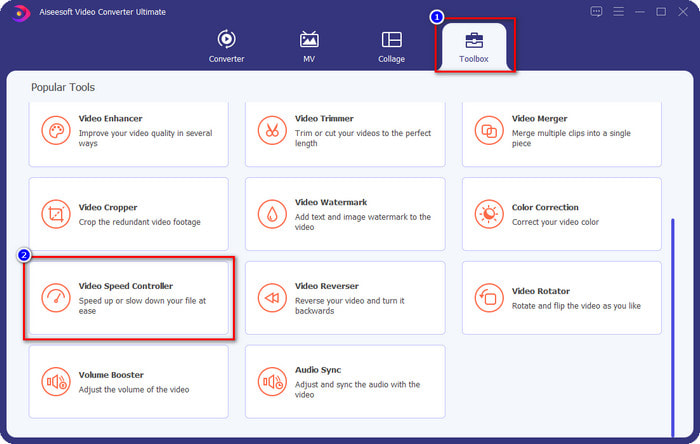
Schritt 3. Drücken Sie die + Schaltfläche, um den Ordner zu öffnen, laden Sie das Snapchat-Video oder ein beliebiges Video hoch, das Sie in Zeitlupe anzeigen möchten, und klicken Sie darauf Öffnen.
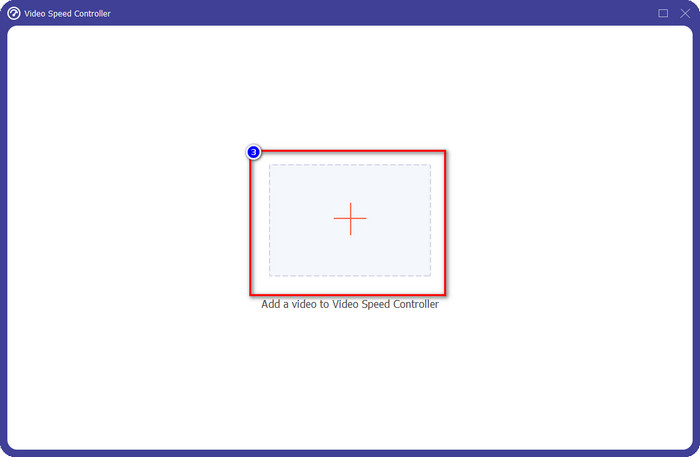
Schritt 4. Sobald Sie sich auf der neuen Oberfläche befinden, auf der Sie die Geschwindigkeit bearbeiten können, klicken Sie auf die gewünschte Zeitlupengeschwindigkeit, die Sie auf Ihr Video anwenden möchten. Sie können wählen, welche Zeitlupengeschwindigkeit Sie haben möchten, und sie wird im Vorschaufeld abgespielt.
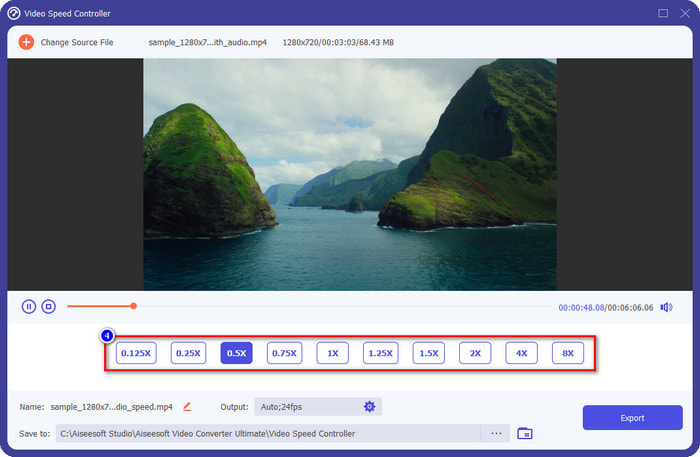
Optional: Wenn Sie eine erweiterte Ausgabeänderung vornehmen möchten, können Sie auf klicken Ausgabe. In diesem Abschnitt können Sie das Format, die Auflösung, die Bildrate, die Qualität, den Zoommodus usw. ändern; klicken in Ordnung um die hinzugefügten Änderungen zu übernehmen.
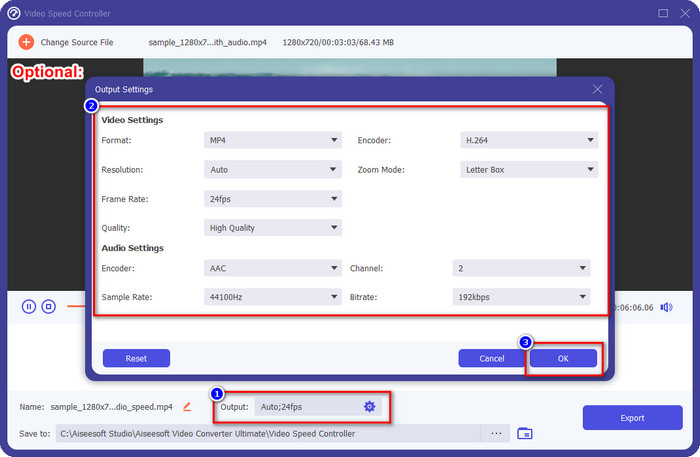
Schritt 5. Drücke den Export Schaltfläche, wenn Sie bereit sind, die Wiedergabegeschwindigkeit des Videos zu konvertieren. Sie haben jetzt das Video in Zeitlupe; Sie können das Video jetzt teilen oder das hier exportierte Slow-Mo-Video verwenden.
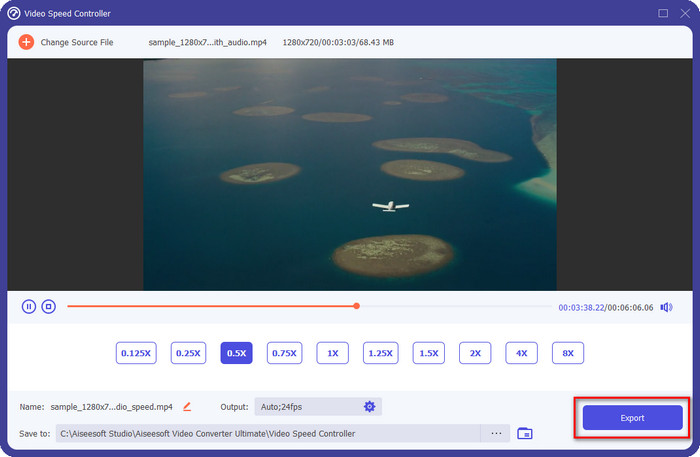
Verbunden:
So verlangsamen Sie MP4-Dateien
Teil 3. FAQs zum Verlangsamen eines Videos auf Snapchat
Hat der Export von Zeitlupenvideos auf Snapchat ein Wasserzeichen?
Sie können das Video, das Sie in Zeitlupe auf Snapchat haben, ohne das Wasserzeichen der endgültigen Ausgabe frei exportieren. Auch wenn Sie eines hinzufügen möchten, dürfen Sie dem Video kein Snapchat-Wasserzeichen hinzufügen.
Kann ich die Geschwindigkeit des Videos ändern, auch wenn ich es nicht auf Snapchat aufgenommen habe?
Sie können, aber wenn Sie es nur erlaubt haben, denn wenn Sie der App nicht erlaubt haben, auf Ihre Galerie oder Fotos zuzugreifen, können Sie die Geschwindigkeit des gewünschten Videos nicht ändern. Um das Video zu sehen, das Sie nicht auf Snapchat aufgenommen haben, können Sie anstelle von Snaps und Stories zur Camera Roll gehen.
Gibt es Einschränkungen bei der Verlangsamung eines Videos auf Snapchat?
Bisher gibt es keine Einschränkung, wenn Sie das Video mit Snapchat verlangsamen möchten. Außer den Optionen der Zeitlupengeschwindigkeit gibt es keine mehr. Angenommen, Sie haben ein Video, das Sie verlangsamen möchten. In diesem Fall kann Ihnen diese App helfen, die Aufgabe einfach zu erledigen, ohne zusätzliche Erweiterungen herunterladen zu müssen, um die Geschwindigkeit zu ändern.
Fazit
Benötigen Sie eine helfende Hand, die Ihnen beibringt, wie Sie ein Video auf Snapchat verlangsamen können? Sie erhalten bereits die Hilfe, die Sie benötigen, wenn Sie diesen Artikel lesen. Angenommen, Sie denken immer noch, dass der in Snapchat integrierte Geschwindigkeitsregler für Ihre Anforderungen nicht ausreicht. In diesem Fall müssen Sie a verwenden Video-Geschwindigkeitsregler, wie FVC Video Converter Ultimate, um die volle Kontrolle über die Geschwindigkeit des Videos zu haben. Sie können uns eine Nachricht schreiben, wenn Sie eine Frage dazu haben, damit wir Ihnen helfen und das Problem gemeinsam lösen können.



 Video Converter Ultimate
Video Converter Ultimate Bildschirm recorder
Bildschirm recorder



